Windows Server 2008 R2入门之安装使用
2015-05-07 01:08
483 查看
Windows Server 2008 R2通过ServicePack 1(SP1),提供了全新的虚拟化技术,为您的业务提供更多的高级功能,在改善IT效率的同时提高了灵活性。无论是您希望整合服务器,构建私有云,或提供虚拟桌面基础架构(VDI),强大的虚拟化功能,可以使您将数据中心与桌面的虚拟化战略提升到一个新的层次。
带SP1的 Windows Server 2008 R2 产品概述
带有SP1的Windows Server 2008 R2构建在广受赞誉的Windows Server 2008的基础之上,不仅对现有技术进行了扩展,并且还添加了新功能。本次更新所包含的部分改进还提供了新的虚拟化工具,其中有包含动态迁移以及动态内存功能的升级版Hyper-V,远程桌面服务中的Remote FX,改进的电源管理机制,同时还增加了与Windows 7的集成功能,例如BranchCache以及Direct Access。Internet信息服务(IIS)7.5版、已更新的服务器管理器和Hyper-V平台以及Windows PowerShell 2.0版这些功能强大的工具的组合,将为客户提供更强的控制,更高的效率以及比以往任何时候都快地响应一线业务需求的能力。
虚拟化您的服务器和桌面基础架构
虚拟化是当今的数据中心的重要组成部分。利用虚拟化提供的运行效率,组织可以显著减轻运行负担,降低电源消耗。带有Windows Server 2008 R2提供两种虚拟化类型: Hyper-V提供的客户端和服务器虚拟化,以及使用远程桌面服务的演示虚拟化。
Hyper-V中新的虚拟化技术
随着Windows Server 2008的发布,微软推出了Hyper - V的新版本。作为Windows服务器2008 R2的SP1操作系统的一部分,,Hyper-V包含了一系列核心领域的改进,可用于创建动态虚拟化数据中心和云计算环境,也就是俗称的私有云。这些改进可为您提供更高的可用性与性能,更好的可管理性,以及包括实时迁移在内的更简单的部署方法。另外,在配合System Center一起使用后,您还能构建更有针对性的私有云环境,彻底改变您向业务交付IT服务的方式,并以此作为基础架构即服务(IaaS)的模型。
远程桌面服务在功能上的扩展
远程桌面服务为用户和管理员提供了必要的功能和灵活性,以在任何部署情景下创造最可靠的访问体验。为了扩展远程桌面服务的功能集,Microsoft一直在投资研发虚拟桌面基础结构(Virtual Desktop Infrastructure),简称VDI。VDI是一种集中式桌面传送体系结构。利用该体系结构,可以在集中式服务器上的虚拟机中运行和管理Windows和其他桌面环境。
详细了解Windows Server 2008 R2 虚拟化平台。
改进的Web应用平台
Windows Server 2008 R2包含了许多增强功能,从而使该版本成为有史以来最可靠的Windows Server Web应用程序平台。该版本提供了最新的Web服务器角色和Internet信息服务(IIS)7.5版,并在服务器核心提供了对.NET更强大的支持。IIS 7.5的设计目标着重于功能改进,使网络管理员可以更轻松地部署和管理Web应用程序,以增强可靠性和可伸缩性。另外,IIS 7.5简化了管理功能,为您自定义Web服务环境提供了更多方法。Windows Server 2008 R2包含了对IIS和Windows Web平台的以下改进:
减少管理与支持基于Web的应用程序的负担
降低支持与疑难解答的负担
改善文件传输服务
扩展功能与特性的能力
改进的.NET支持
提高了应用程序池的安全性
IIS.NET社区门户
改进电源管理和减轻管理负担
如今IT专业人员面临的最耗时的工作之一,是必须持续管理数据中心的服务器。您部署的任何管理策略都必须支持物理和虚拟环境的管理。为了帮助解决这一问题,Windows Server 2008 R2包含了新的功能,以减少对Windows Server 2008 R2的持续管理,以及减轻一般日常运行工作的管理负担。这些新功能包括:
可靠性与可伸缩性
Windows Server 2008 R2能够管理任意大小的工作负载,具有动态的可伸缩性以及全面的可用性和可靠性。Windows Server 2008 R2提供了大量新的和更新的功能,包括利用复杂的CPU架构、增强操作系统的组件化以及提高应用程序和服务的性能和可伸缩性。
利用复杂的CPU架构
增强操作系统的组件化
提高应用程序和服务的性能和可伸缩性
改进的存储解决方案
增强对Intranet资源的保护
创造与Windows 7更好地协作体验
Windows Server 2008 R2包含了许多为与运行Windows7的客户端计算机协调工作而专门设计的功能。Windows 7是Microsoft公司下一个版本的客户端操作系统。只有当运行Windows 7的客户端计算机与运行Windows Server 2008 R2的服务器计算机协作时才可用的功能包括:
通过DirectAccess为企业计算机提供更简化的远程连接
增强私人和公用计算机远程连接的安全性
提高分支机构的效率
增强分支办公室的安全性
改进虚拟化桌面整合
为多个站点之间连接增加容错能力
Windows Server 2008 R2系统安装需求:
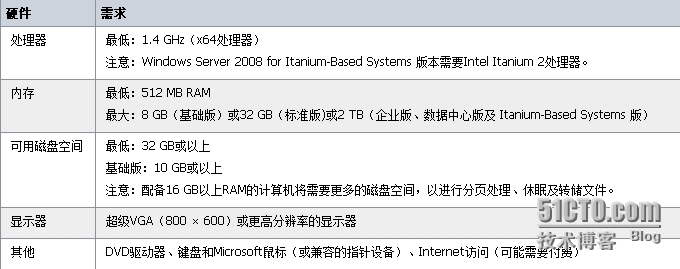
注:实际需求将根据您的系统配置以及您选择安装的应用程序和功能的不同而有所差异。处理器的性能不仅与处理器的时钟频率有关,也与内核个数以及处理器的缓存大小有关。系统分区的磁盘空间需求为估计值。如果您是从网络安装,则可能还需要额外的可用硬盘空间。
WindowsServer 2008R2安装类型:
1、完全安装:传统的Windows安装模式,安装图形用户界面;
2、核心安装:类似“精简版”,只安装部分图形界面,减小了受攻击面和对硬件资源的消耗;
下面我们就来简单介绍windows Server 2008R2的简单安装与配置:
1、插入光盘镜像并启动计算机选择光盘启动进入引导界面:

2、选择安装的语言、时间、键盘等信息:
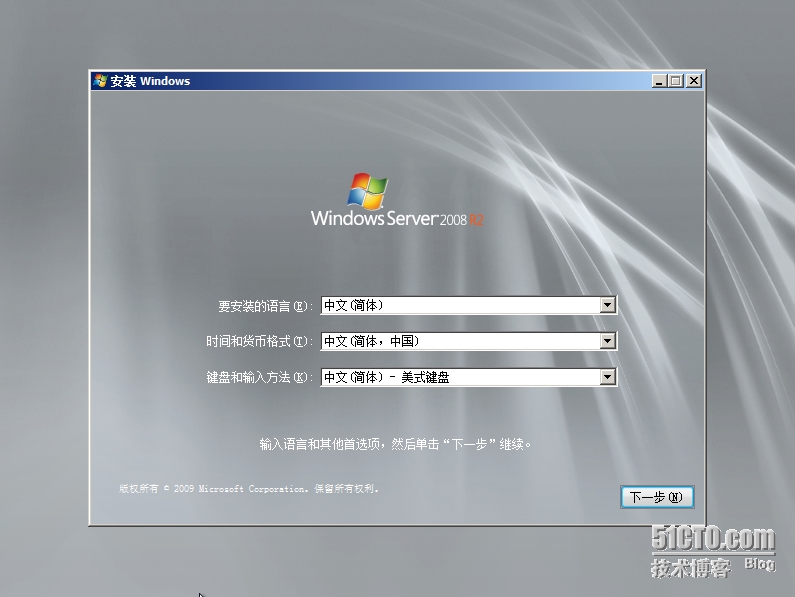
3、根据提示选择”现在安装”:
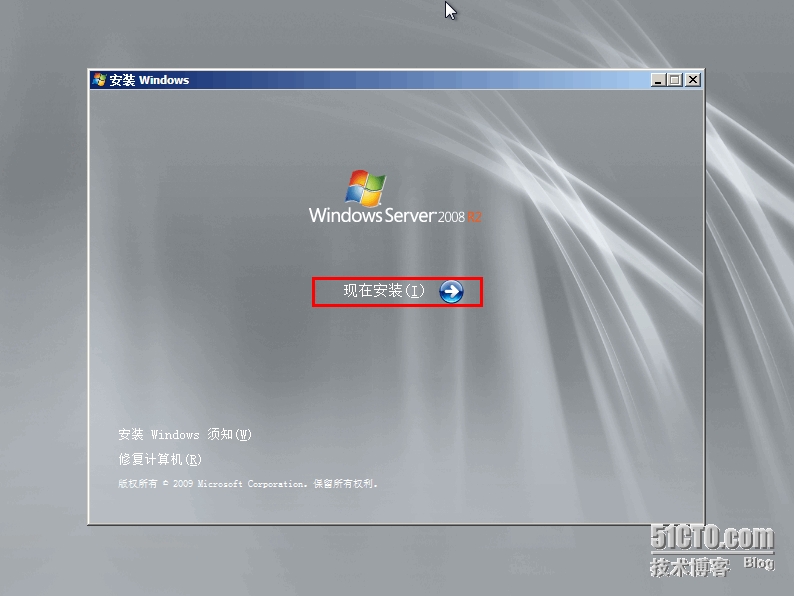
4、选择windows sever 2008R2 Standard 完全安装:
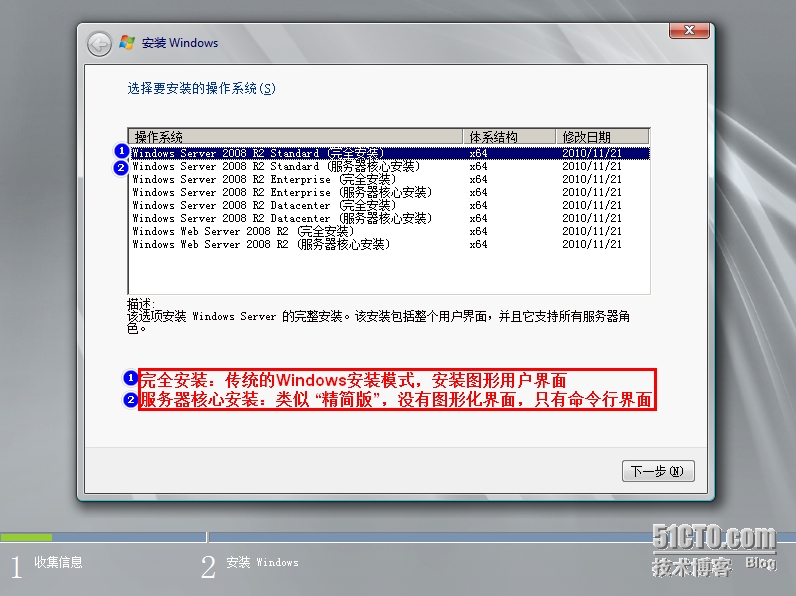
5、接受许可条款:
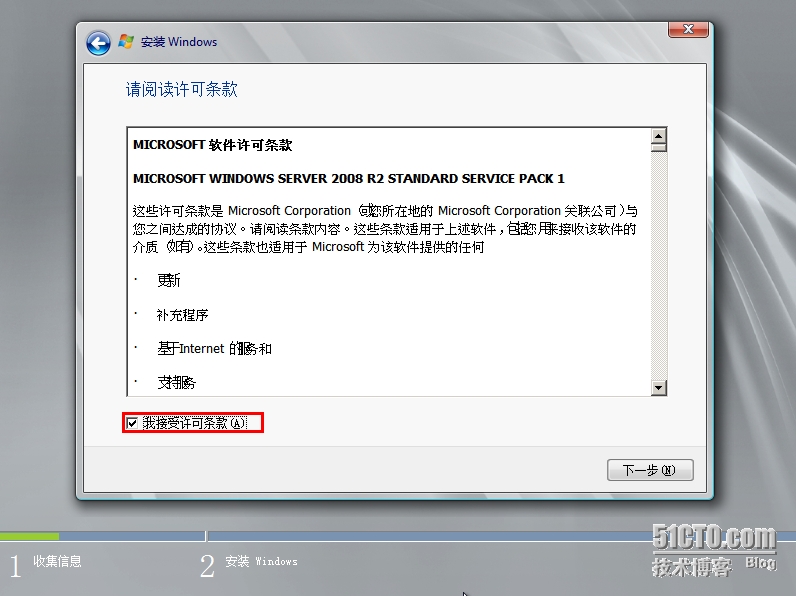
6、选择自定义设置分区并继续:
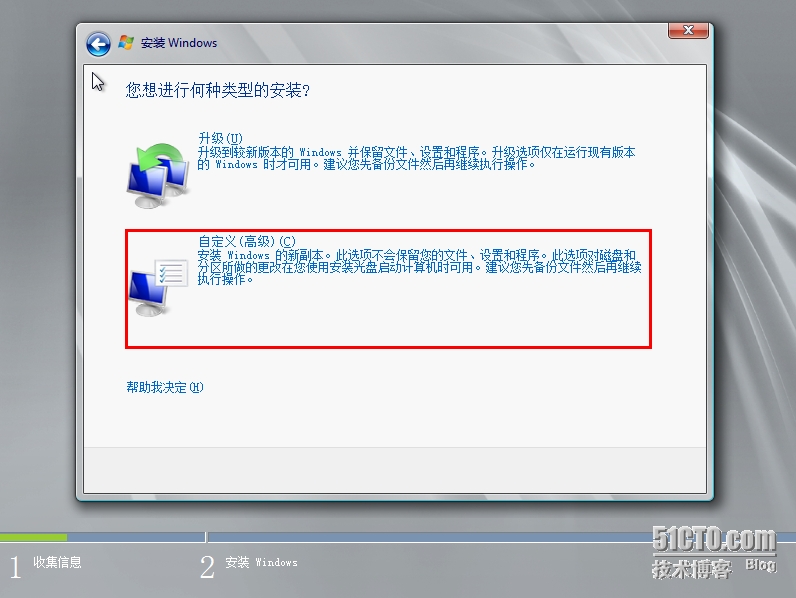
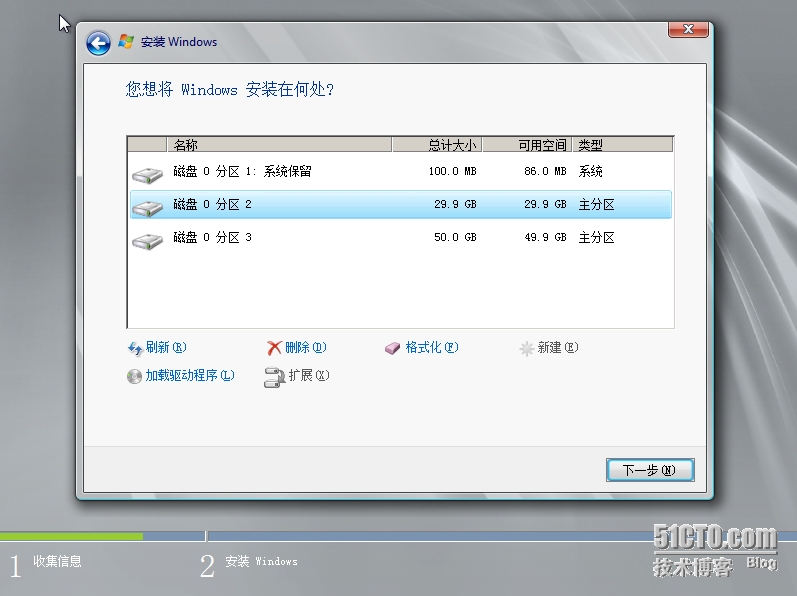
7、开始安装windows,等待文件复制及安装:
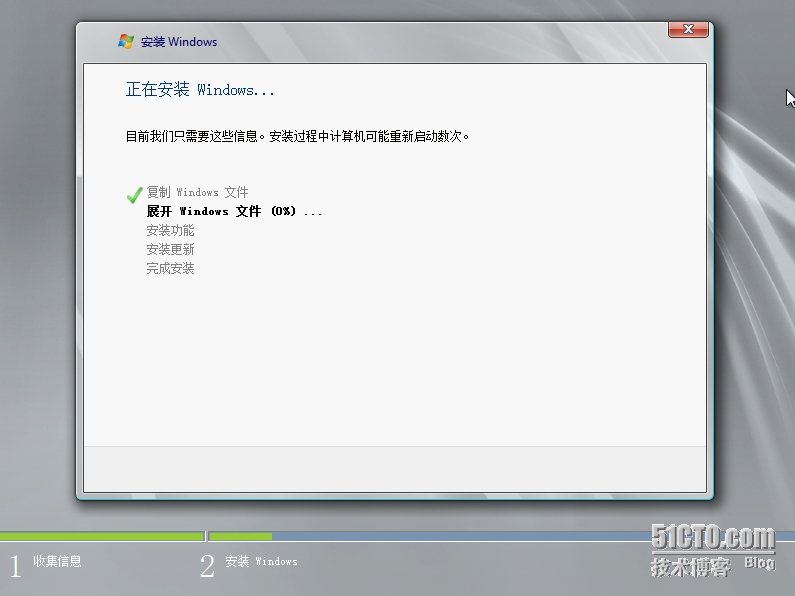
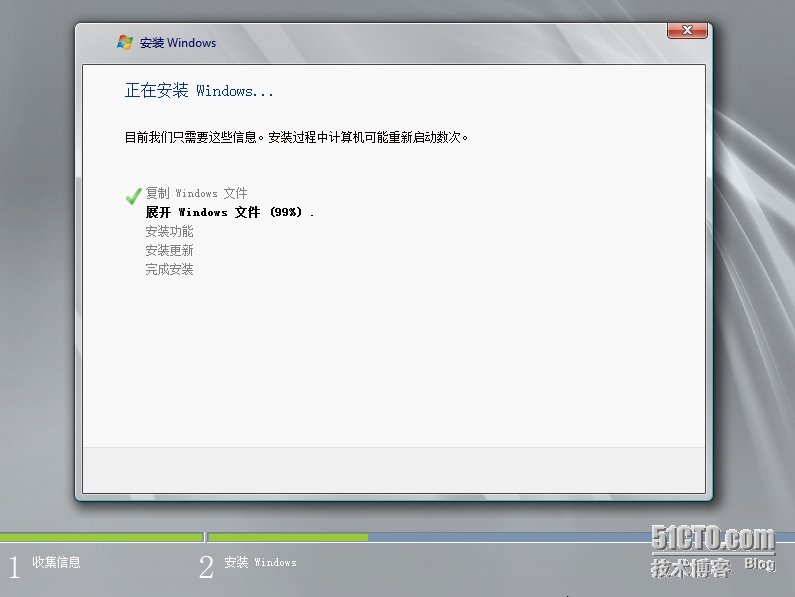
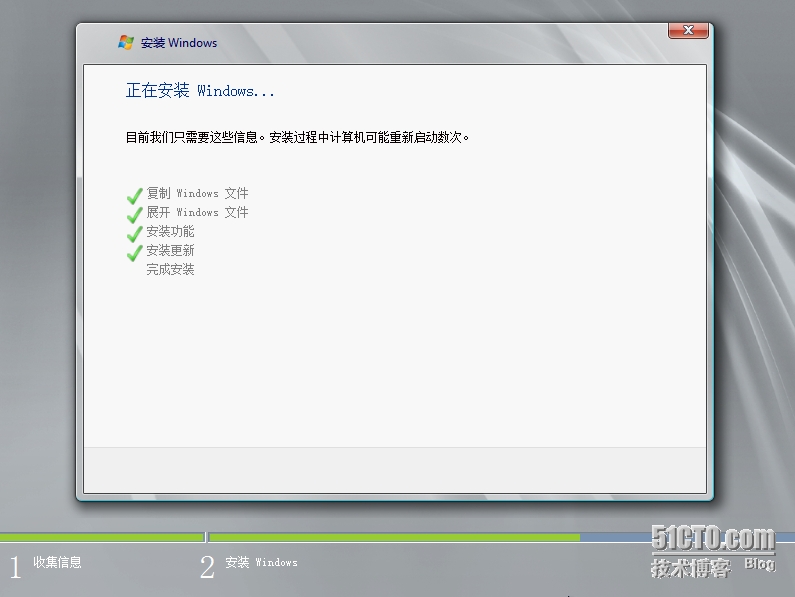
8、自动重启安装过程继续:
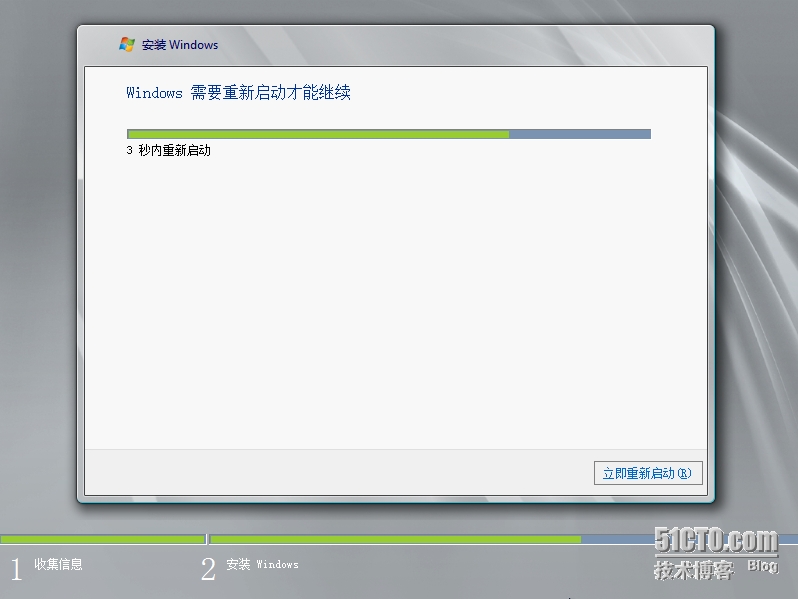

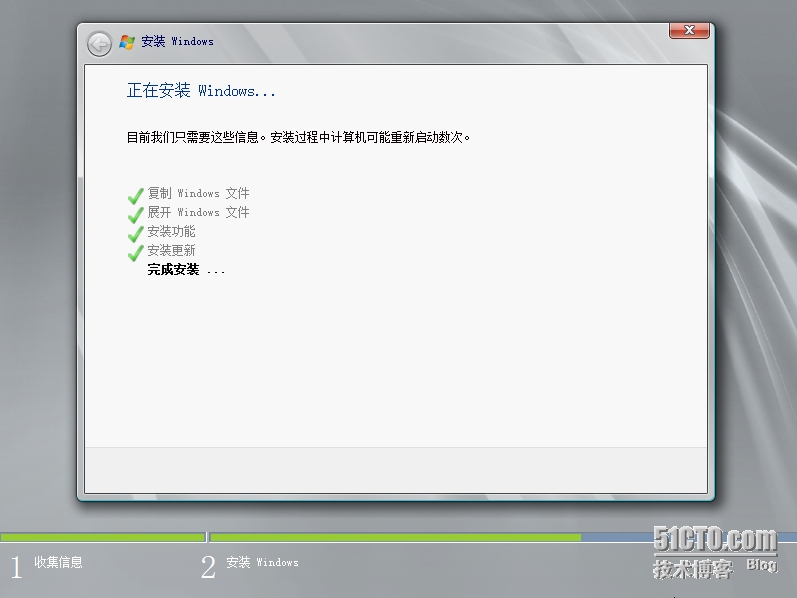
9、等待程序安装完成并为首次使用计算机做准备:

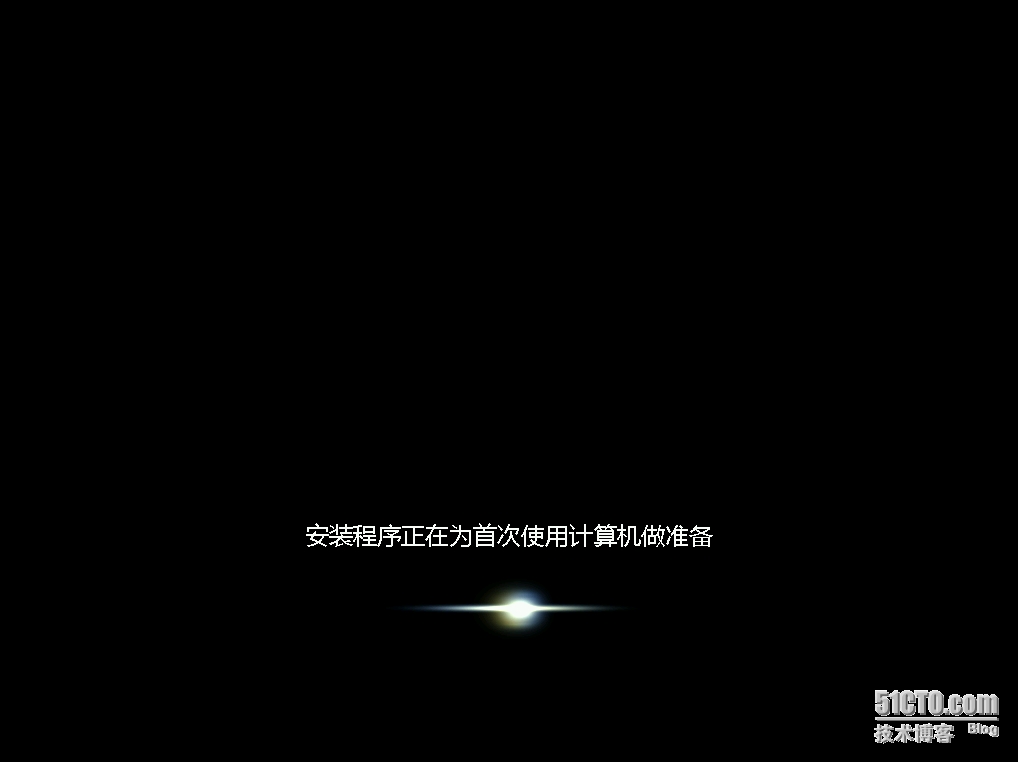
10、用户首次登录之前必须更改密码,按要求设置密码并确定继续:
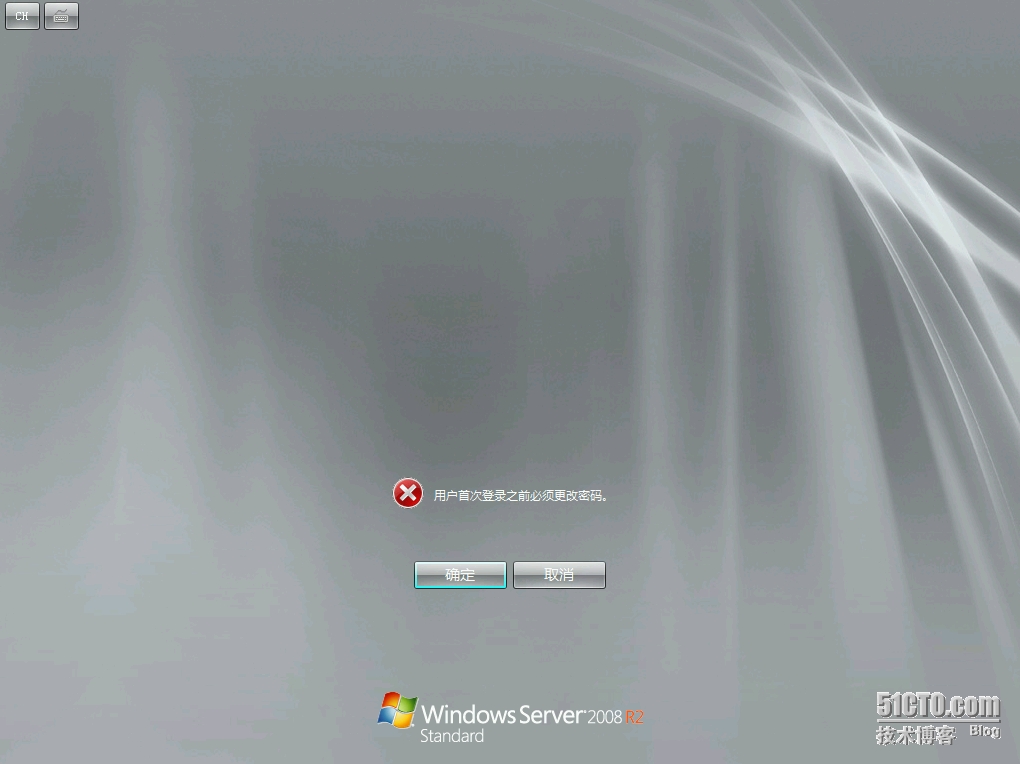
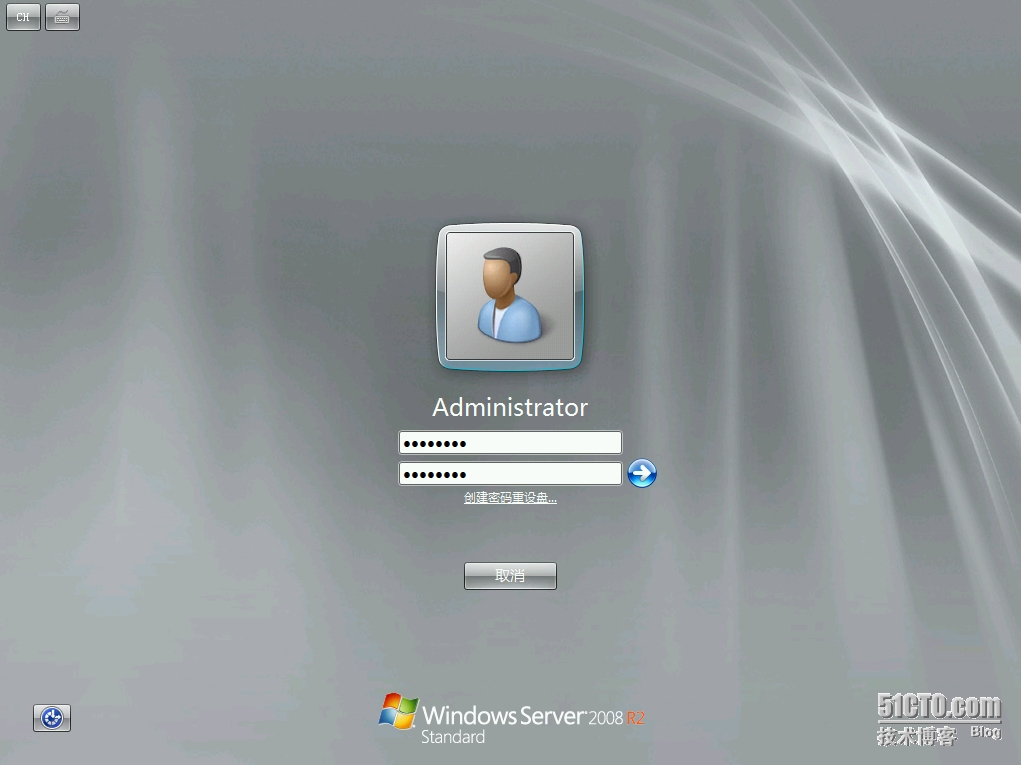
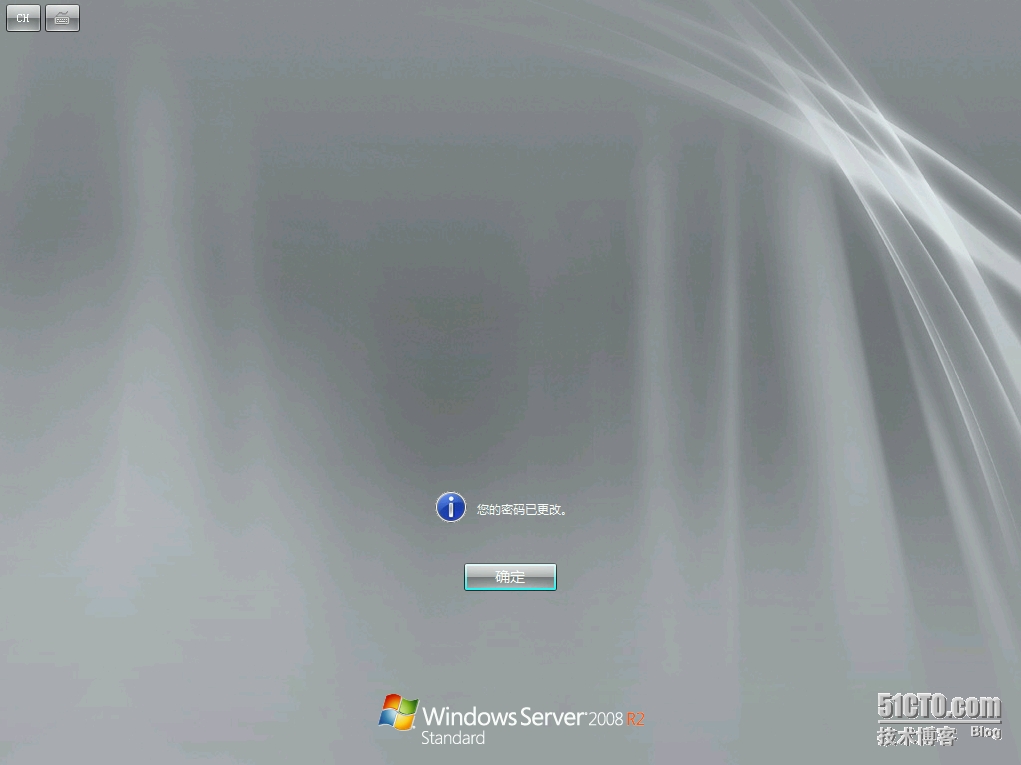
11、正在准备桌面:

12、windows Server 2008r2安装到此结束,默认都会弹出初始配置任务框:

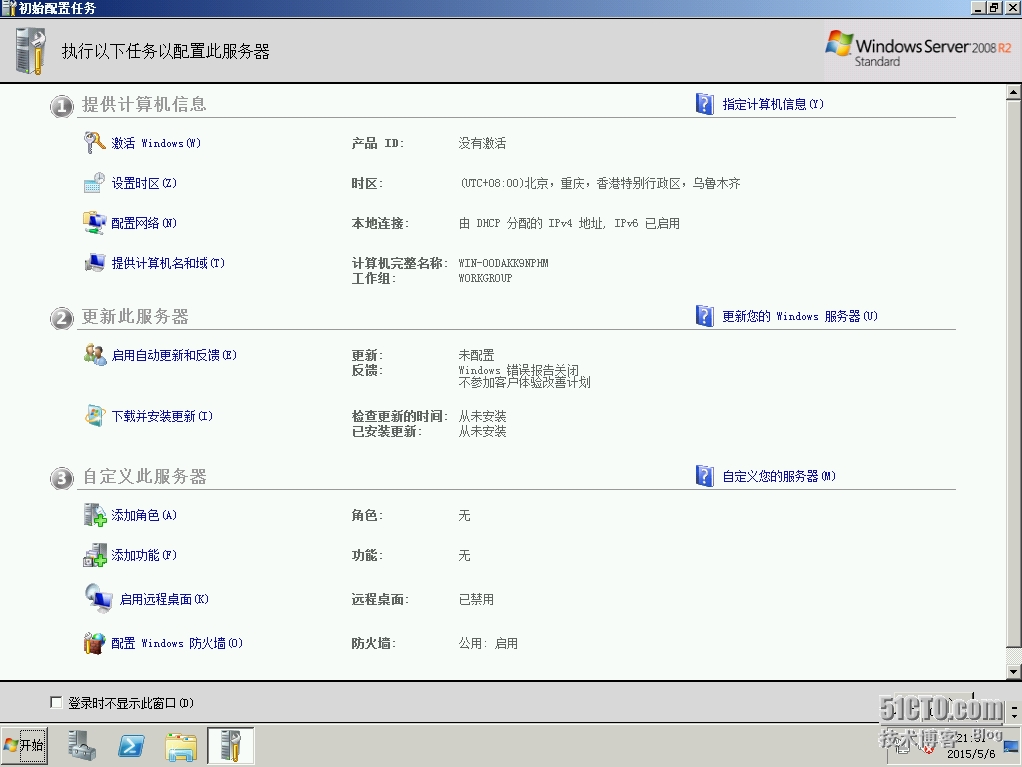
安装完成后,我们来简单的使用一下windows server 2008R2:
后续以更改IP、DNS、计算机名为例介绍:
IPv4:是互联网协议(InternetProtocol,IP)的第四版,也是第一个被广泛使用,构成现今互联网技术的基石的协议。1981年 Jon Postel 在RFC791中定义了IP,Ipv4可以运行在各种各样的底层网络上,比如端对端的串行数据链路(PPP协议和SLIP协议) ,卫星链路等等。局域网中最常用的是以太网。
IPv6:IPv6是IETF(Internet Engineering Task Force 译:互联网工程任务组)设计的用于替代现行版本IP协议-IPv4-的下一代IP协议,它由128位二进制数码表示。
全球因特网所采用的协议组是TCP/IP协议组。IP是TCP/IP协议中网络层的协议,是TCP/IP协议组的核心协议。
特点:
IPV6地址长度为128位,地址空间增加了2^128-2^32个。
灵活的IP报文头部格式。使用一系列固定格式的扩展头部
IPV6简化了报文头部格式,字段只有8个,加快报文转发,提高了吞吐量;
提高安全性。身份认证和隐私权是IPV6的关键特性;
支持更多的服务类型;
允许协议继续演变,增加新的功能,使之适应未来技术的发展;
DNS(Domain Name System,域名系统):因特网上作为域名和IP地址相互映射的一个分布式数据库,能够使用户更方便的访问互联网,而不用去记住能够被机器直接读取的IP数串。通过主机名,最终得到该主机名对应的IP地址的过程叫做域名解析(或主机名解析)。DNS协议运行在UDP协议之上,使用端口号53。在RFC文档中RFC 2181对DNS有规范说明,RFC 2136对DNS的动态更新进行说明,RFC 2308对DNS查询的反向缓存进行说明。
DNS功能:每个IP地址都可以有一个主机名,主机名由一个或多个字符串组成,字符串之间用小数点隔开。有了主机名,就不要死记硬背每台IP设备的IP地址,只要记住相对直观有意义的主机名就行了。这就是DNS协议所要完成的功能。
DNS重要性:
DNS解析是互联网绝大多数应用的实际寻址方式;域名技术的再发展、以及基于域名技术的多种应用,丰富了互联网应用和协议。
域名是互联网上的身份标识,是不可重复的唯一标识资源;互联网的全球化使得域名成为标识一国主权的国家战略资源。
打开网络连接有多种途径。
在“初始配制任务”窗口中单击“配置网络”。
在“服务器管理器”窗口中单击“查看网络连接”。
在“网络和共享中心”窗口中单击“管理网络连接”。
查看接口名称的命令为:netshinterfaceshowinterface。
如果接口名称为中文,需要切换至中文输入法,其快捷键为“Ctrl+空格”,但名称两侧的引号要使用半角字符。
接下来介绍一下工作组中的简单使用:
1、通过命令设置IPv4参数:
netsh interface ip set address "本地连接" static 10.0.0.2 255.255.255.0 10.0.0.0.1
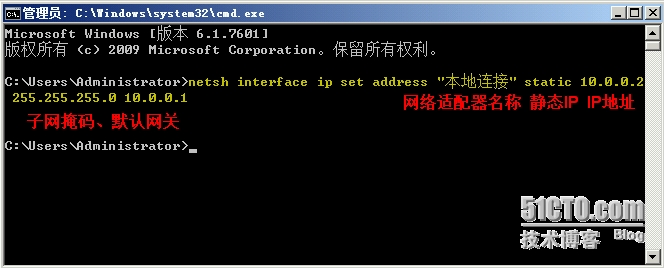
或者我们可以通过图形化界面打开网络设置并配置:
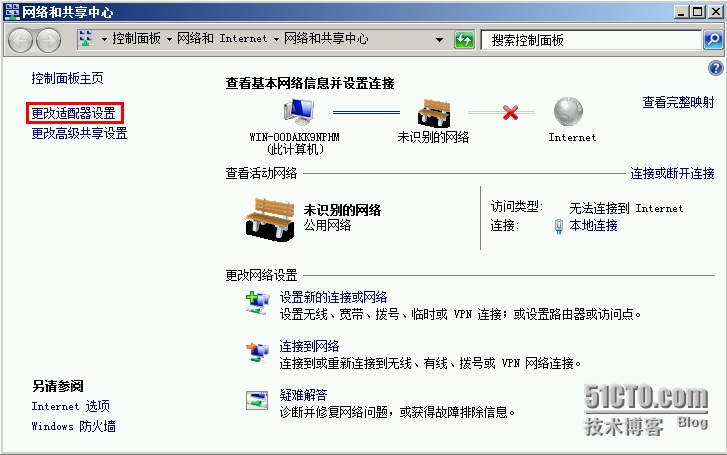
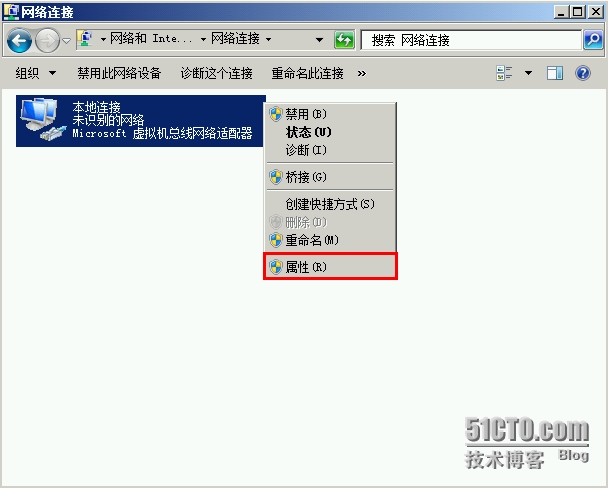
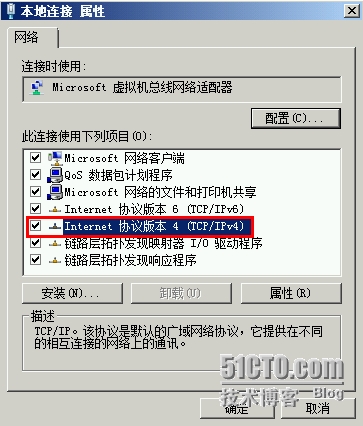
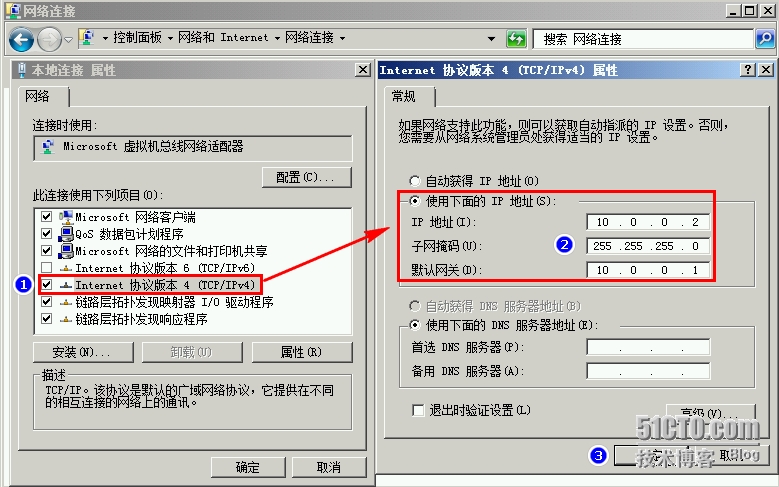
2、使用命令自动获取IPv4参数:
Netsh interface ip set address “本地连接” dhcp
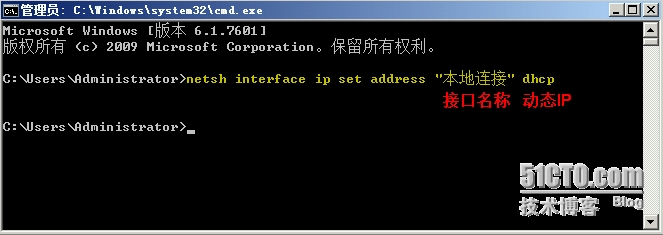
这里我们也可以通过图形化界面配置:
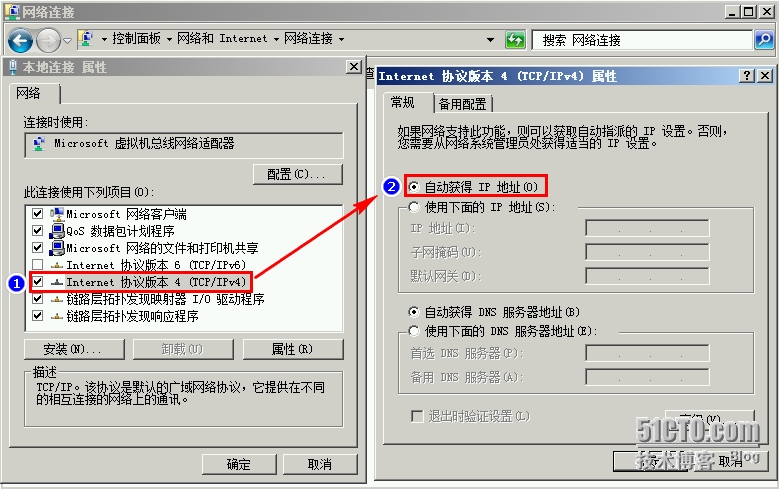
3、通过命令设置DNS服务器地址:
netsh interface ip set dnsserver "本地连接" static 12.34.56.78
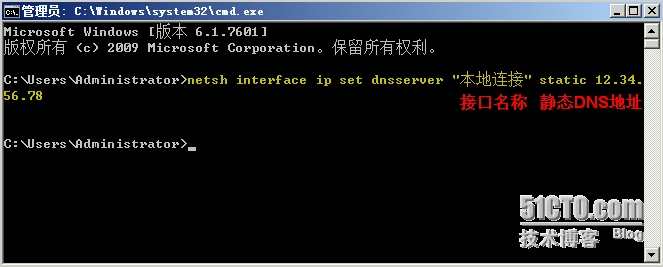
这里我们也可以通过图形化界面配置:
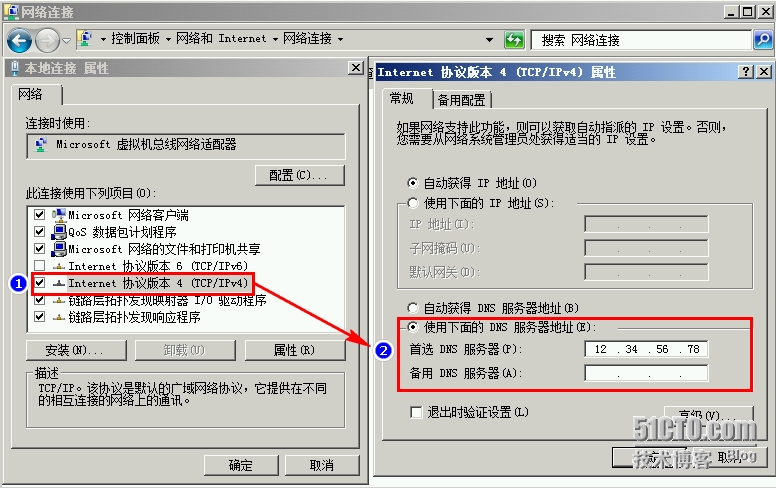
4、通过命令设置DNS服务器地址:
netsh interface ip set dnsserver "本地连接" static 12.34.56.78
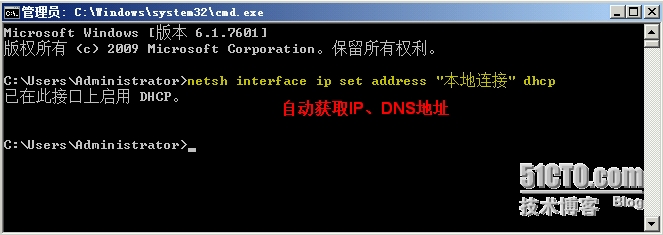
这里我们也可以通过图形化界面配置:
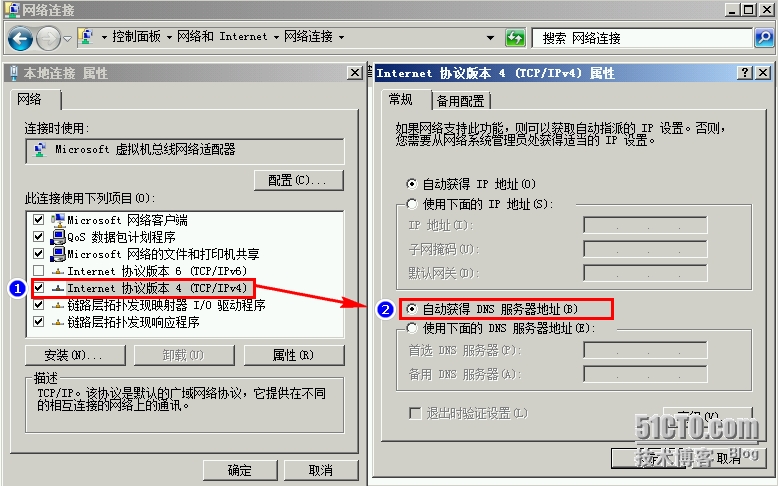
5、使用命令设置计算机名:
netdom renamecomputer localhost /newname:"bjdcxr "
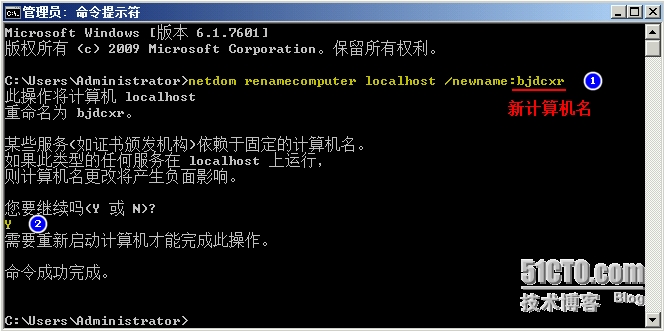
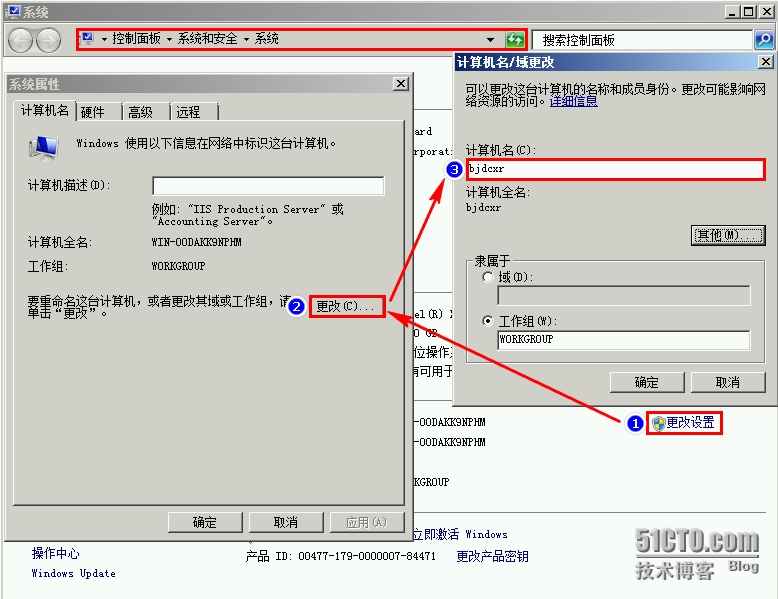
6、查看IP、DNS、主机名等信息:
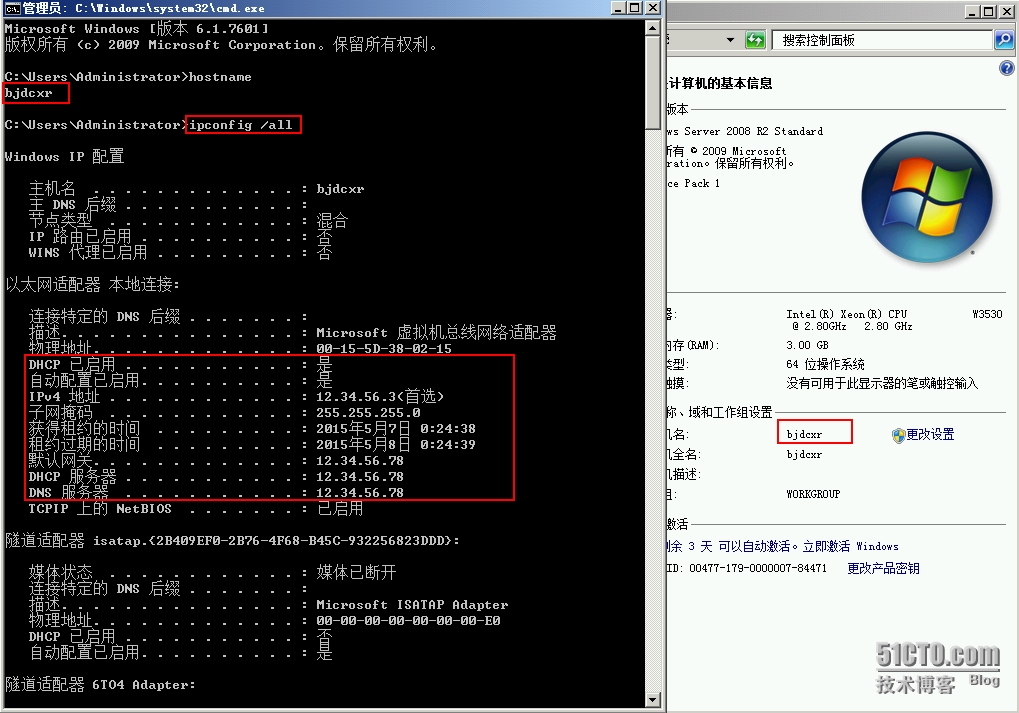
Windows Server 2008 R2的简单安装及常规使用就介绍到这里了,希望大家多多支持,谢谢!
本文出自 “听闻” 博客,请务必保留此出处http://wenzhongxiang.blog.51cto.com/6370734/1643676
带SP1的 Windows Server 2008 R2 产品概述
带有SP1的Windows Server 2008 R2构建在广受赞誉的Windows Server 2008的基础之上,不仅对现有技术进行了扩展,并且还添加了新功能。本次更新所包含的部分改进还提供了新的虚拟化工具,其中有包含动态迁移以及动态内存功能的升级版Hyper-V,远程桌面服务中的Remote FX,改进的电源管理机制,同时还增加了与Windows 7的集成功能,例如BranchCache以及Direct Access。Internet信息服务(IIS)7.5版、已更新的服务器管理器和Hyper-V平台以及Windows PowerShell 2.0版这些功能强大的工具的组合,将为客户提供更强的控制,更高的效率以及比以往任何时候都快地响应一线业务需求的能力。
虚拟化您的服务器和桌面基础架构
虚拟化是当今的数据中心的重要组成部分。利用虚拟化提供的运行效率,组织可以显著减轻运行负担,降低电源消耗。带有Windows Server 2008 R2提供两种虚拟化类型: Hyper-V提供的客户端和服务器虚拟化,以及使用远程桌面服务的演示虚拟化。
Hyper-V中新的虚拟化技术
随着Windows Server 2008的发布,微软推出了Hyper - V的新版本。作为Windows服务器2008 R2的SP1操作系统的一部分,,Hyper-V包含了一系列核心领域的改进,可用于创建动态虚拟化数据中心和云计算环境,也就是俗称的私有云。这些改进可为您提供更高的可用性与性能,更好的可管理性,以及包括实时迁移在内的更简单的部署方法。另外,在配合System Center一起使用后,您还能构建更有针对性的私有云环境,彻底改变您向业务交付IT服务的方式,并以此作为基础架构即服务(IaaS)的模型。
远程桌面服务在功能上的扩展
远程桌面服务为用户和管理员提供了必要的功能和灵活性,以在任何部署情景下创造最可靠的访问体验。为了扩展远程桌面服务的功能集,Microsoft一直在投资研发虚拟桌面基础结构(Virtual Desktop Infrastructure),简称VDI。VDI是一种集中式桌面传送体系结构。利用该体系结构,可以在集中式服务器上的虚拟机中运行和管理Windows和其他桌面环境。
详细了解Windows Server 2008 R2 虚拟化平台。
改进的Web应用平台
Windows Server 2008 R2包含了许多增强功能,从而使该版本成为有史以来最可靠的Windows Server Web应用程序平台。该版本提供了最新的Web服务器角色和Internet信息服务(IIS)7.5版,并在服务器核心提供了对.NET更强大的支持。IIS 7.5的设计目标着重于功能改进,使网络管理员可以更轻松地部署和管理Web应用程序,以增强可靠性和可伸缩性。另外,IIS 7.5简化了管理功能,为您自定义Web服务环境提供了更多方法。Windows Server 2008 R2包含了对IIS和Windows Web平台的以下改进:
减少管理与支持基于Web的应用程序的负担
降低支持与疑难解答的负担
改善文件传输服务
扩展功能与特性的能力
改进的.NET支持
提高了应用程序池的安全性
IIS.NET社区门户
改进电源管理和减轻管理负担
如今IT专业人员面临的最耗时的工作之一,是必须持续管理数据中心的服务器。您部署的任何管理策略都必须支持物理和虚拟环境的管理。为了帮助解决这一问题,Windows Server 2008 R2包含了新的功能,以减少对Windows Server 2008 R2的持续管理,以及减轻一般日常运行工作的管理负担。这些新功能包括:
可靠性与可伸缩性
Windows Server 2008 R2能够管理任意大小的工作负载,具有动态的可伸缩性以及全面的可用性和可靠性。Windows Server 2008 R2提供了大量新的和更新的功能,包括利用复杂的CPU架构、增强操作系统的组件化以及提高应用程序和服务的性能和可伸缩性。
利用复杂的CPU架构
增强操作系统的组件化
提高应用程序和服务的性能和可伸缩性
改进的存储解决方案
增强对Intranet资源的保护
创造与Windows 7更好地协作体验
Windows Server 2008 R2包含了许多为与运行Windows7的客户端计算机协调工作而专门设计的功能。Windows 7是Microsoft公司下一个版本的客户端操作系统。只有当运行Windows 7的客户端计算机与运行Windows Server 2008 R2的服务器计算机协作时才可用的功能包括:
通过DirectAccess为企业计算机提供更简化的远程连接
增强私人和公用计算机远程连接的安全性
提高分支机构的效率
增强分支办公室的安全性
改进虚拟化桌面整合
为多个站点之间连接增加容错能力
Windows Server 2008 R2系统安装需求:
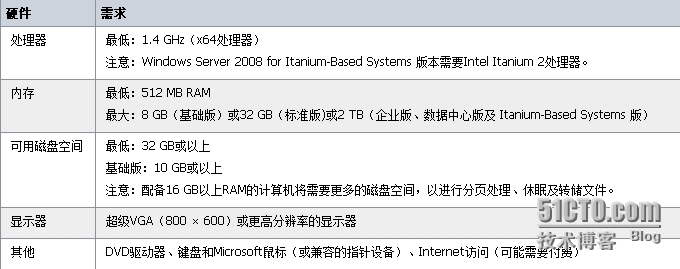
注:实际需求将根据您的系统配置以及您选择安装的应用程序和功能的不同而有所差异。处理器的性能不仅与处理器的时钟频率有关,也与内核个数以及处理器的缓存大小有关。系统分区的磁盘空间需求为估计值。如果您是从网络安装,则可能还需要额外的可用硬盘空间。
WindowsServer 2008R2安装类型:
1、完全安装:传统的Windows安装模式,安装图形用户界面;
2、核心安装:类似“精简版”,只安装部分图形界面,减小了受攻击面和对硬件资源的消耗;
下面我们就来简单介绍windows Server 2008R2的简单安装与配置:
1、插入光盘镜像并启动计算机选择光盘启动进入引导界面:

2、选择安装的语言、时间、键盘等信息:
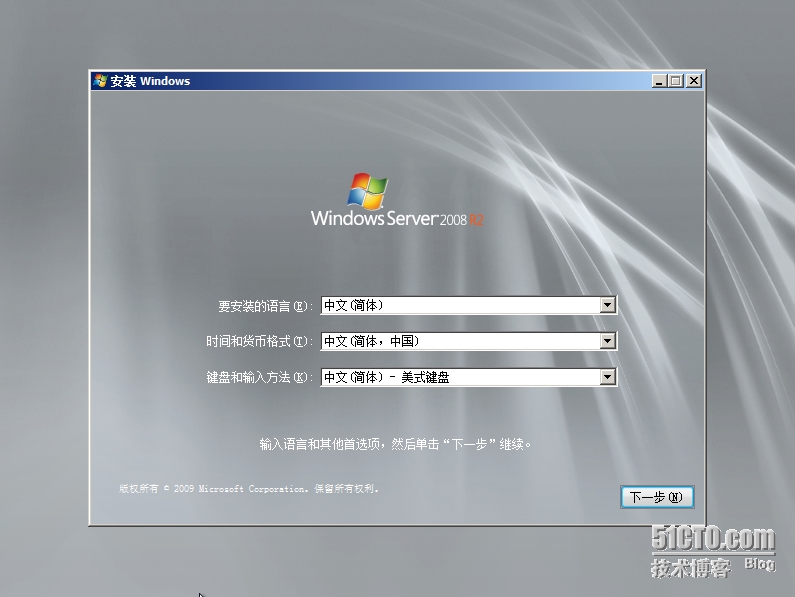
3、根据提示选择”现在安装”:
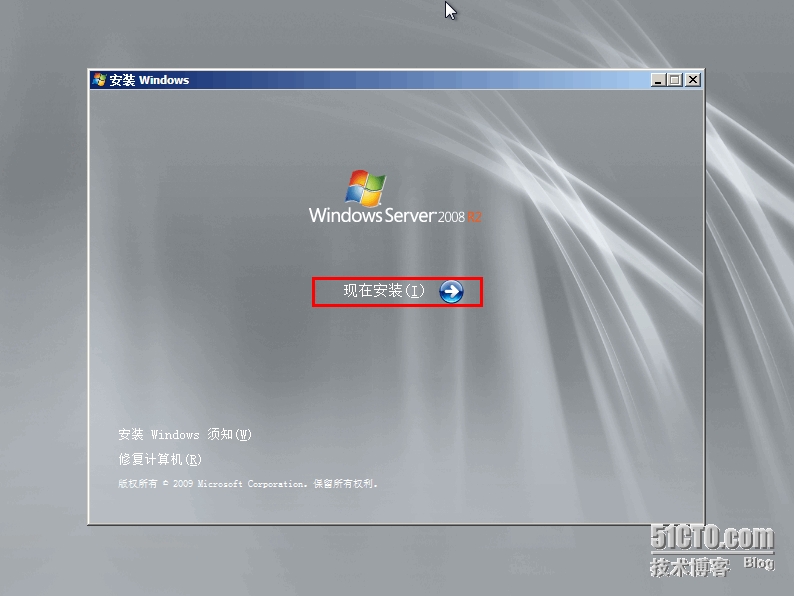
4、选择windows sever 2008R2 Standard 完全安装:
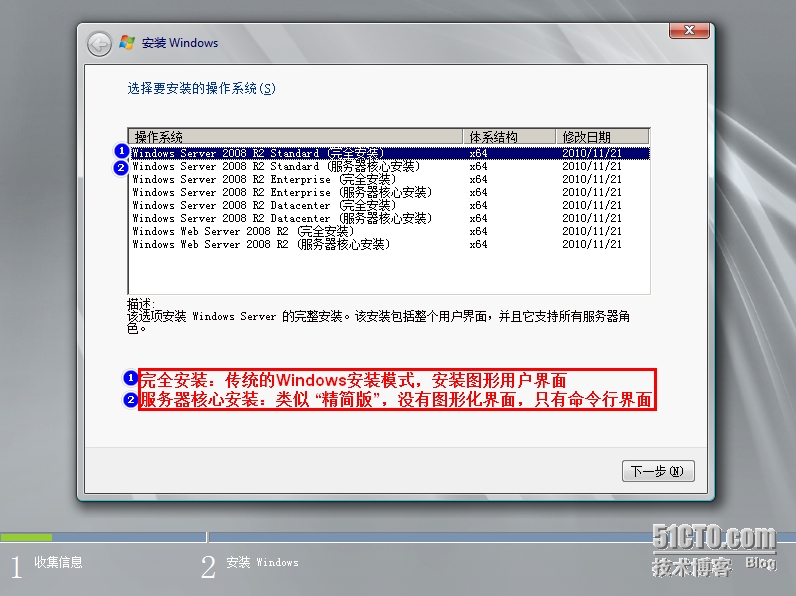
5、接受许可条款:
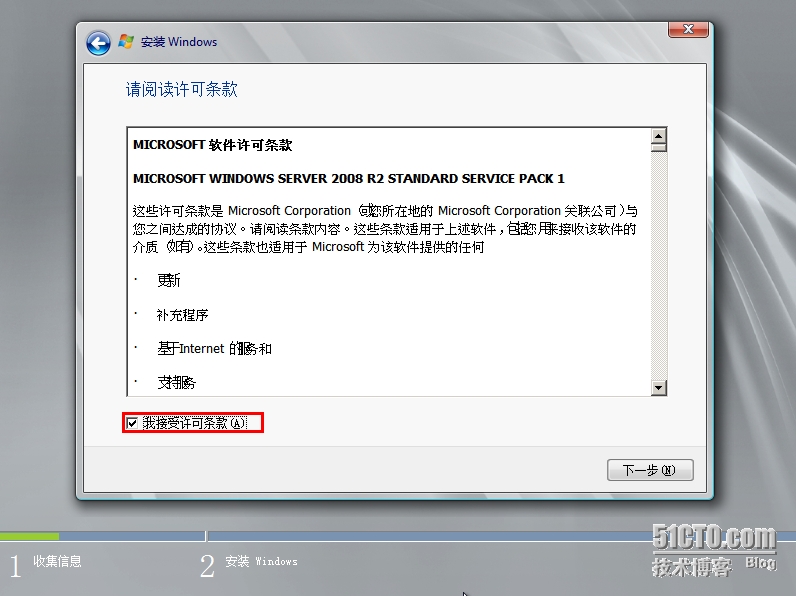
6、选择自定义设置分区并继续:
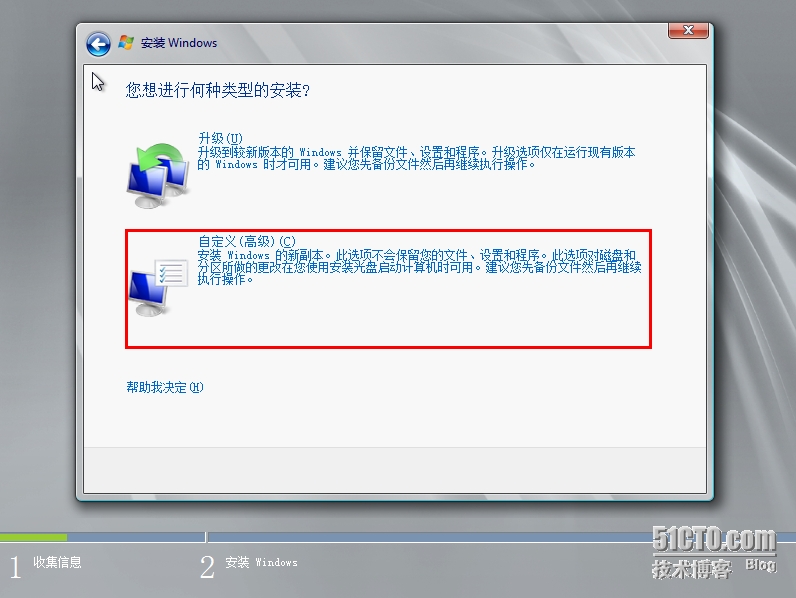
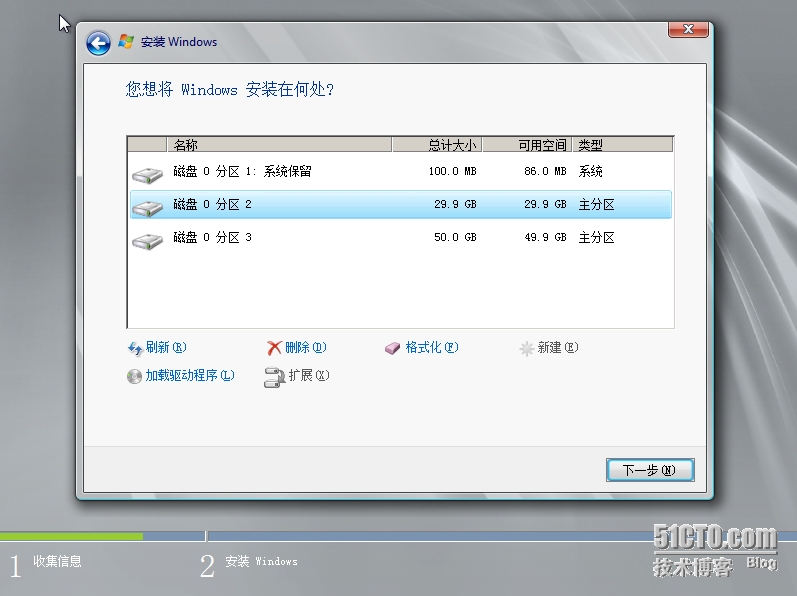
7、开始安装windows,等待文件复制及安装:
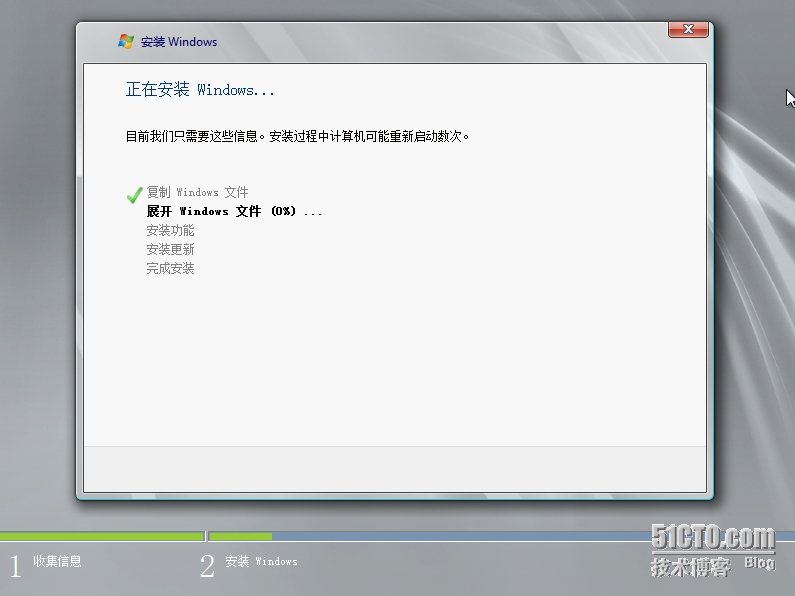
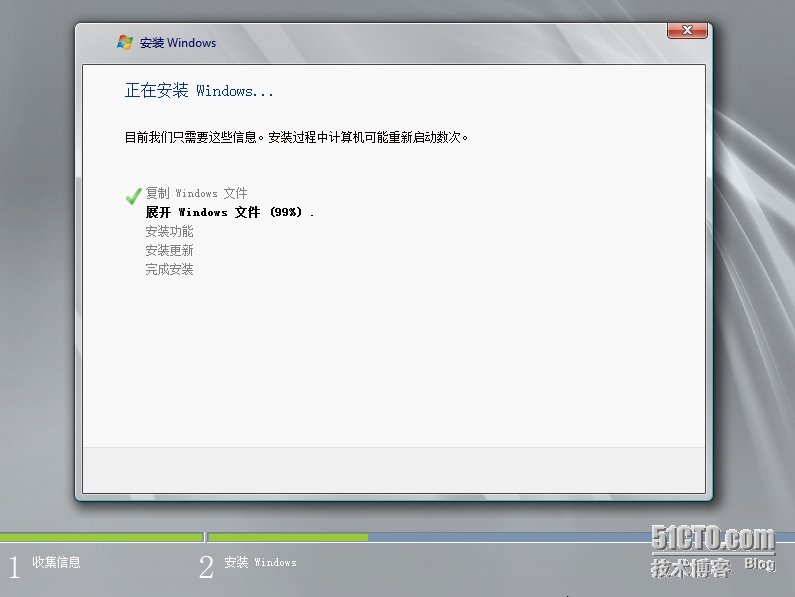
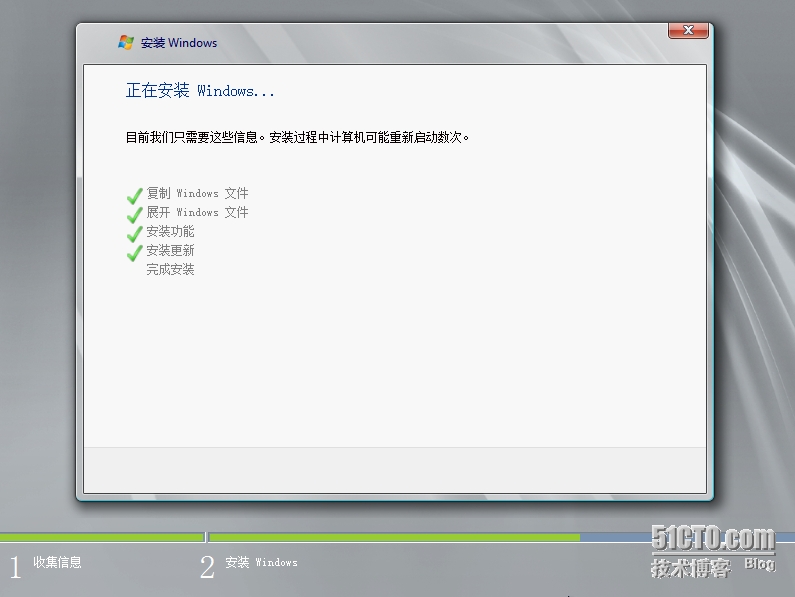
8、自动重启安装过程继续:
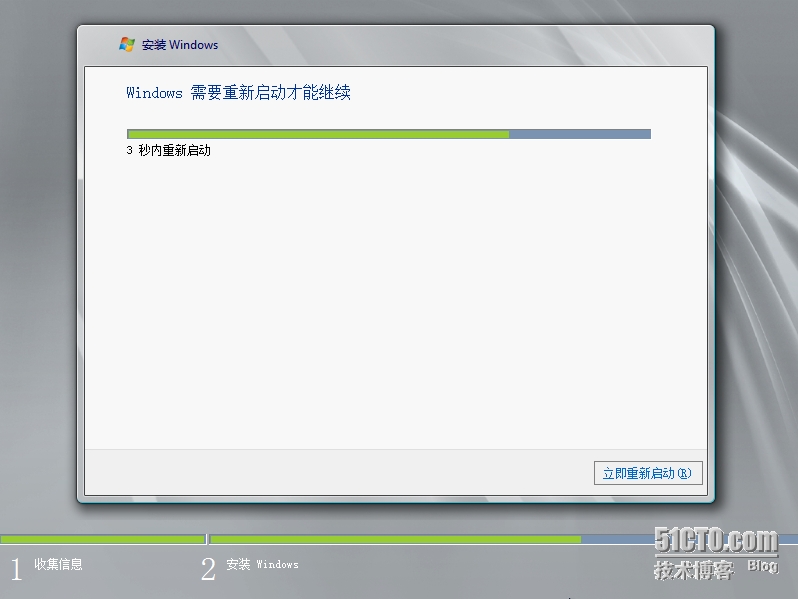

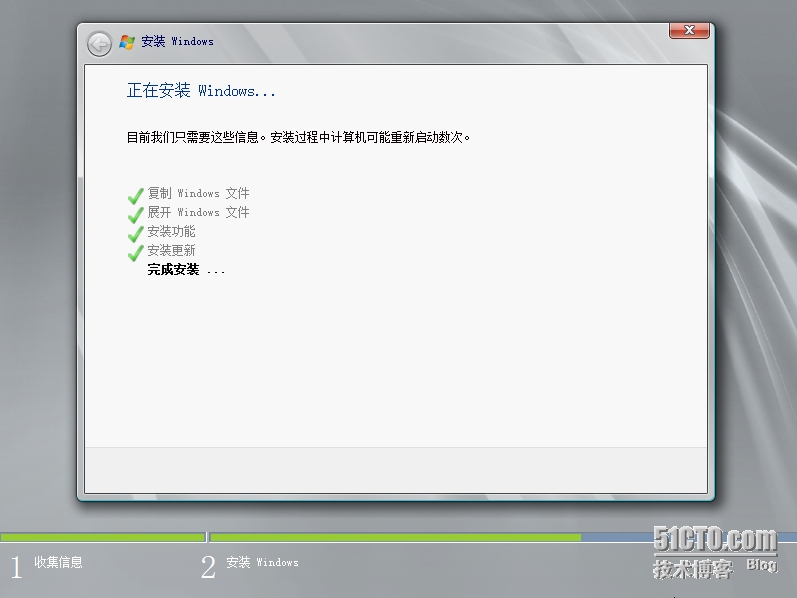
9、等待程序安装完成并为首次使用计算机做准备:

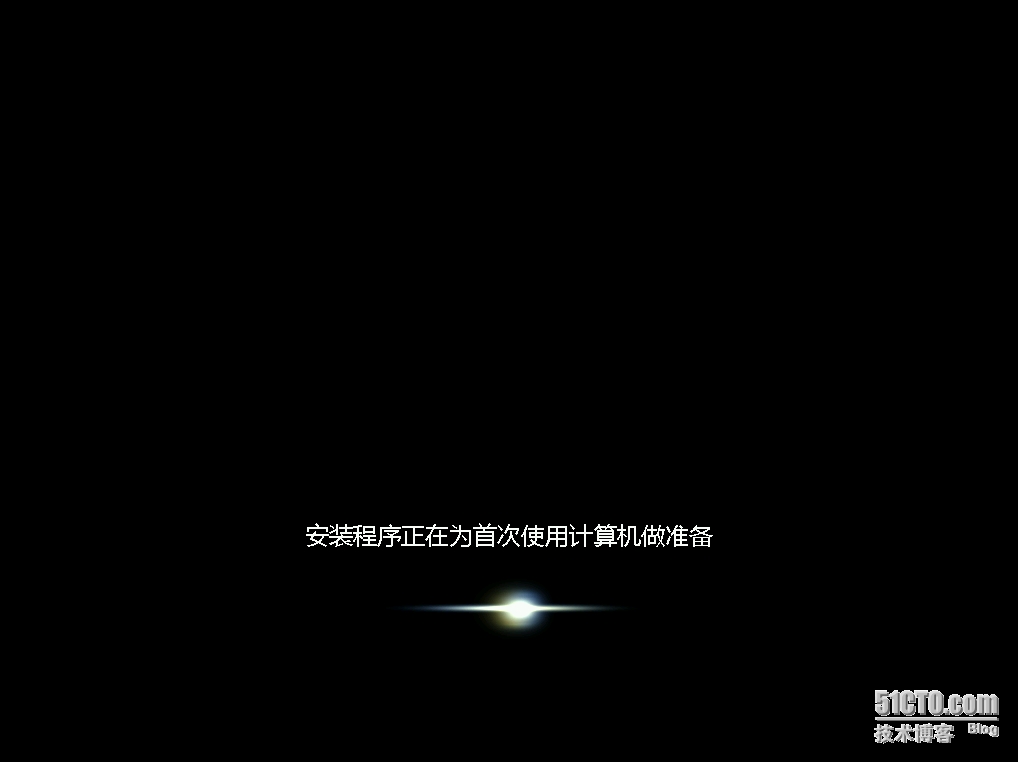
10、用户首次登录之前必须更改密码,按要求设置密码并确定继续:
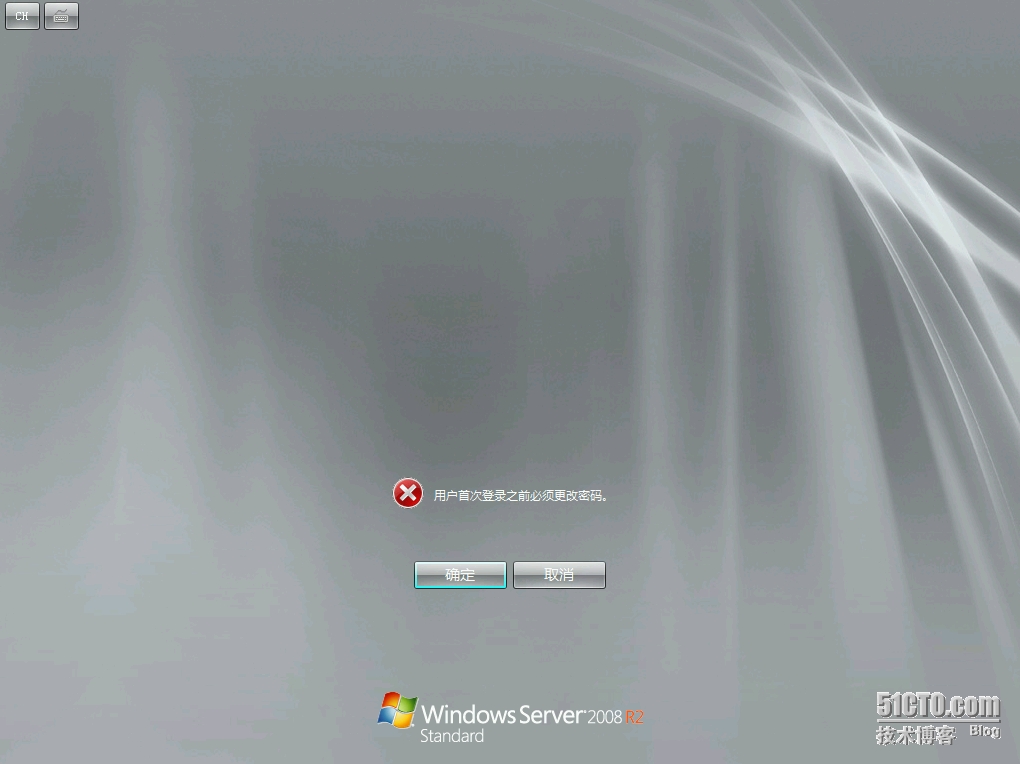
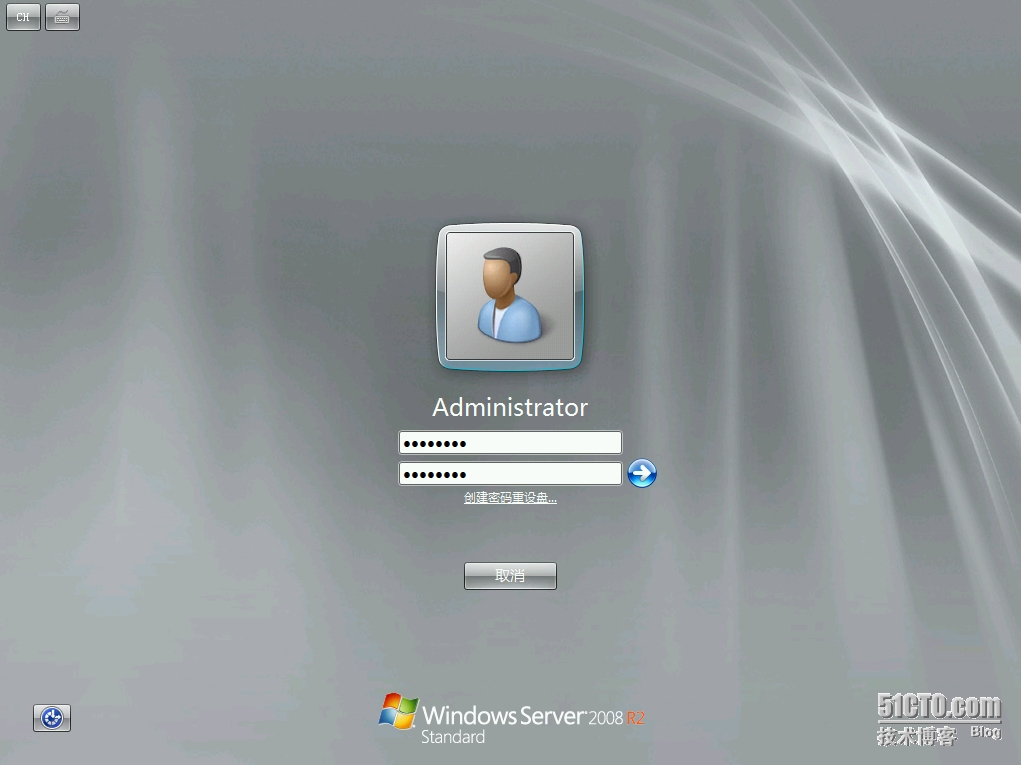
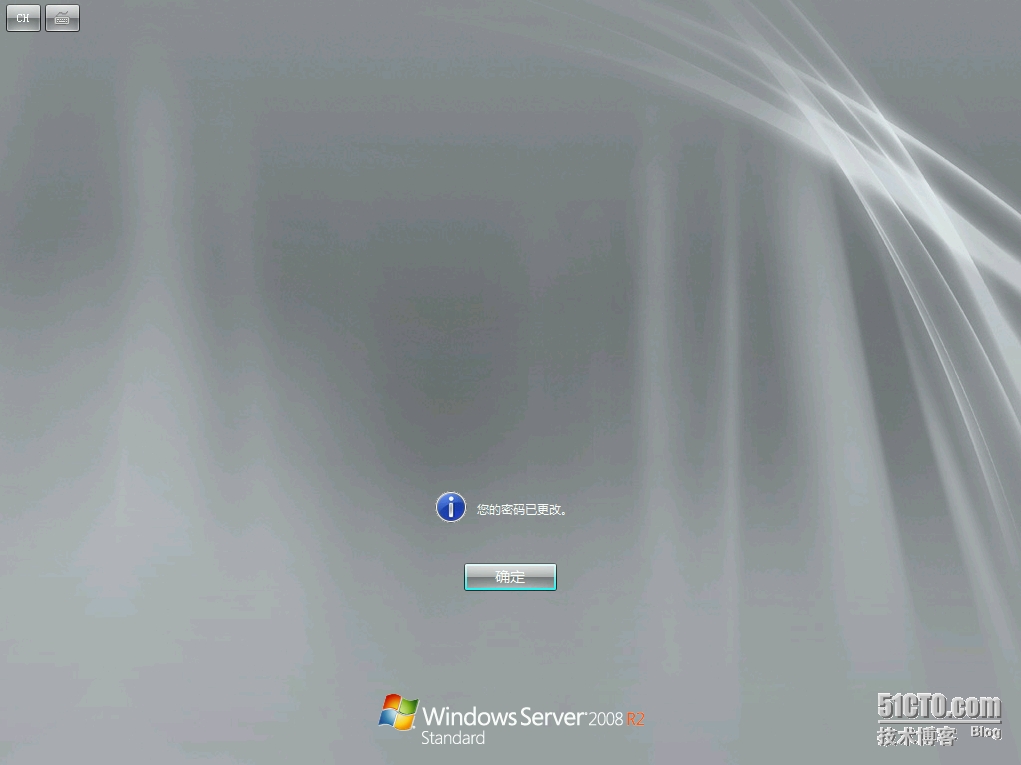
11、正在准备桌面:

12、windows Server 2008r2安装到此结束,默认都会弹出初始配置任务框:

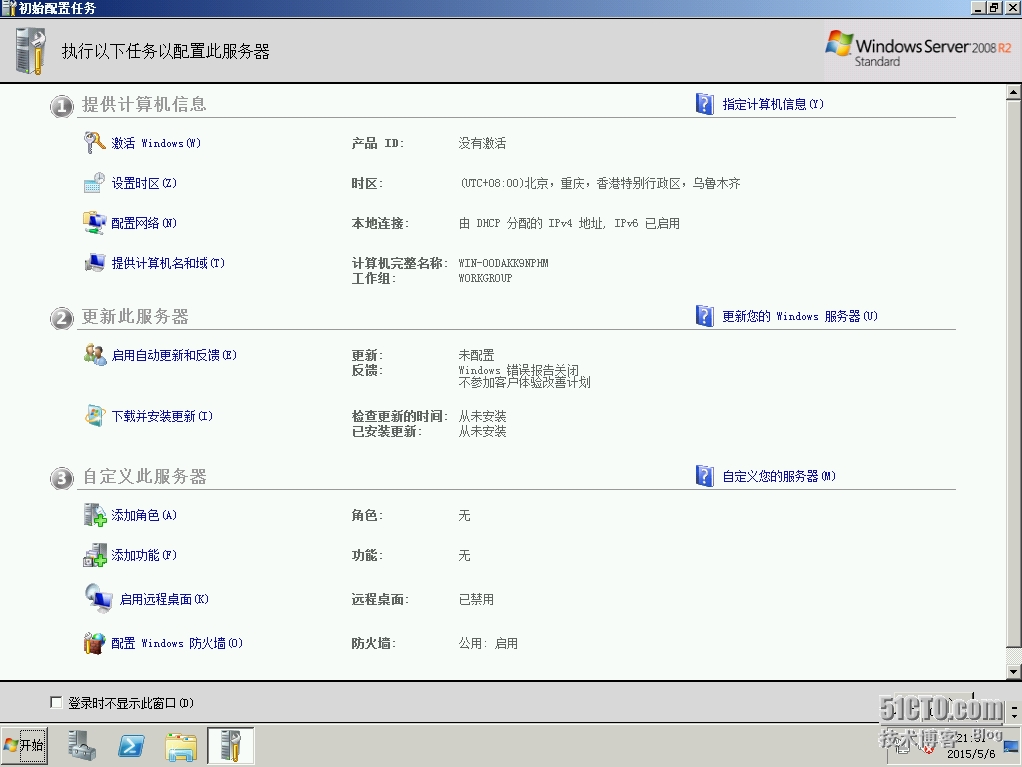
安装完成后,我们来简单的使用一下windows server 2008R2:
后续以更改IP、DNS、计算机名为例介绍:
IPv4:是互联网协议(InternetProtocol,IP)的第四版,也是第一个被广泛使用,构成现今互联网技术的基石的协议。1981年 Jon Postel 在RFC791中定义了IP,Ipv4可以运行在各种各样的底层网络上,比如端对端的串行数据链路(PPP协议和SLIP协议) ,卫星链路等等。局域网中最常用的是以太网。
IPv6:IPv6是IETF(Internet Engineering Task Force 译:互联网工程任务组)设计的用于替代现行版本IP协议-IPv4-的下一代IP协议,它由128位二进制数码表示。
全球因特网所采用的协议组是TCP/IP协议组。IP是TCP/IP协议中网络层的协议,是TCP/IP协议组的核心协议。
特点:
IPV6地址长度为128位,地址空间增加了2^128-2^32个。
灵活的IP报文头部格式。使用一系列固定格式的扩展头部
IPV6简化了报文头部格式,字段只有8个,加快报文转发,提高了吞吐量;
提高安全性。身份认证和隐私权是IPV6的关键特性;
支持更多的服务类型;
允许协议继续演变,增加新的功能,使之适应未来技术的发展;
DNS(Domain Name System,域名系统):因特网上作为域名和IP地址相互映射的一个分布式数据库,能够使用户更方便的访问互联网,而不用去记住能够被机器直接读取的IP数串。通过主机名,最终得到该主机名对应的IP地址的过程叫做域名解析(或主机名解析)。DNS协议运行在UDP协议之上,使用端口号53。在RFC文档中RFC 2181对DNS有规范说明,RFC 2136对DNS的动态更新进行说明,RFC 2308对DNS查询的反向缓存进行说明。
DNS功能:每个IP地址都可以有一个主机名,主机名由一个或多个字符串组成,字符串之间用小数点隔开。有了主机名,就不要死记硬背每台IP设备的IP地址,只要记住相对直观有意义的主机名就行了。这就是DNS协议所要完成的功能。
DNS重要性:
DNS解析是互联网绝大多数应用的实际寻址方式;域名技术的再发展、以及基于域名技术的多种应用,丰富了互联网应用和协议。
域名是互联网上的身份标识,是不可重复的唯一标识资源;互联网的全球化使得域名成为标识一国主权的国家战略资源。
打开网络连接有多种途径。
在“初始配制任务”窗口中单击“配置网络”。
在“服务器管理器”窗口中单击“查看网络连接”。
在“网络和共享中心”窗口中单击“管理网络连接”。
查看接口名称的命令为:netshinterfaceshowinterface。
如果接口名称为中文,需要切换至中文输入法,其快捷键为“Ctrl+空格”,但名称两侧的引号要使用半角字符。
接下来介绍一下工作组中的简单使用:
1、通过命令设置IPv4参数:
netsh interface ip set address "本地连接" static 10.0.0.2 255.255.255.0 10.0.0.0.1
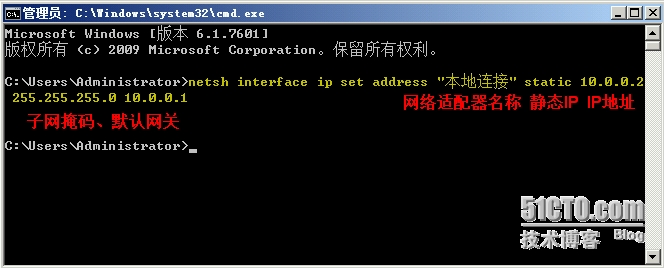
或者我们可以通过图形化界面打开网络设置并配置:
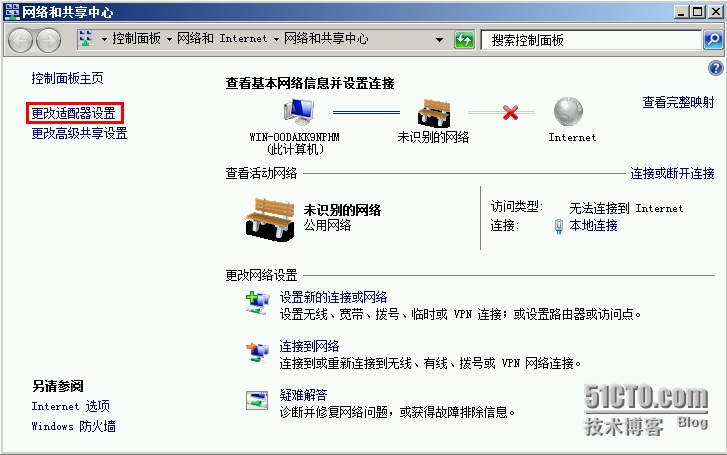
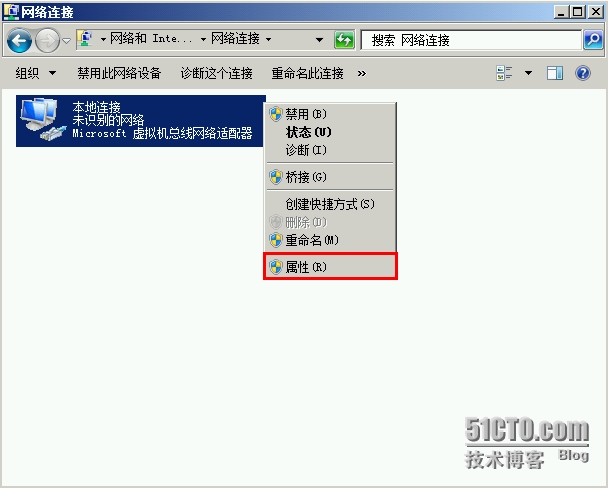
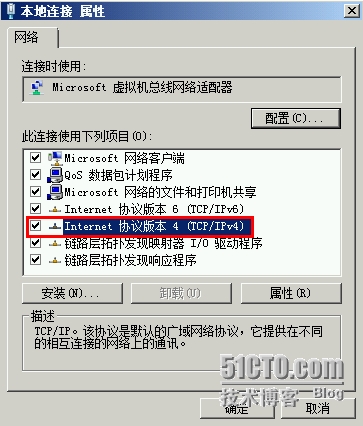
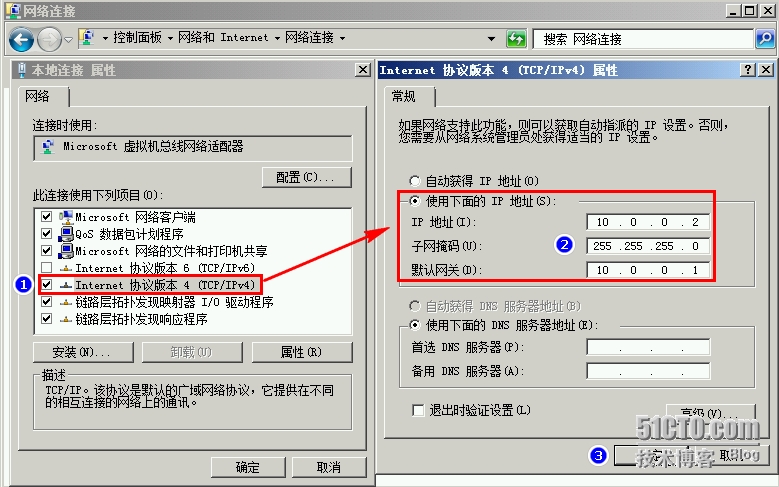
2、使用命令自动获取IPv4参数:
Netsh interface ip set address “本地连接” dhcp
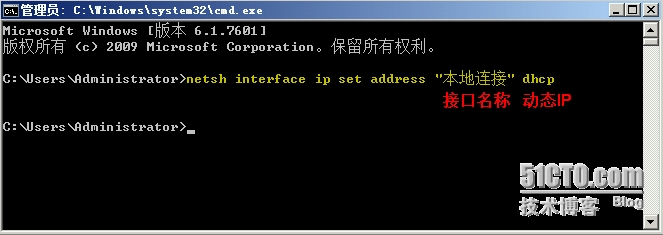
这里我们也可以通过图形化界面配置:
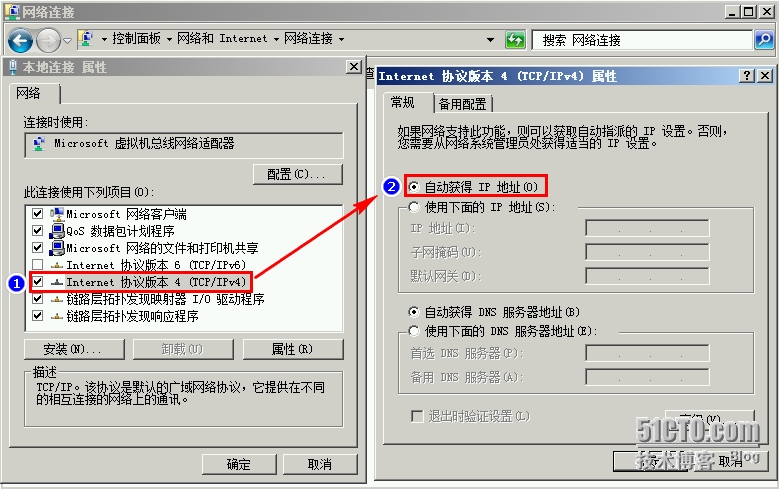
3、通过命令设置DNS服务器地址:
netsh interface ip set dnsserver "本地连接" static 12.34.56.78
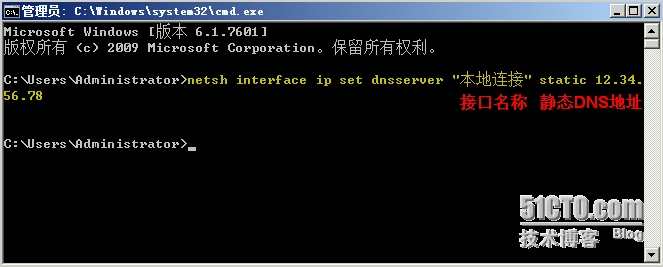
这里我们也可以通过图形化界面配置:
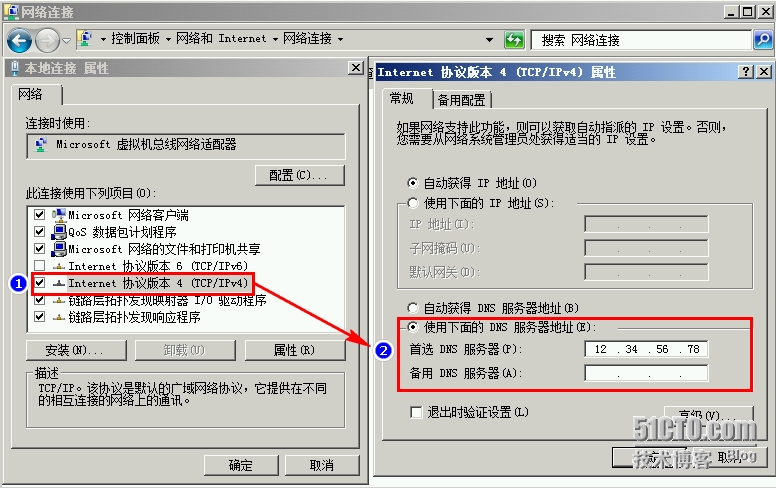
4、通过命令设置DNS服务器地址:
netsh interface ip set dnsserver "本地连接" static 12.34.56.78
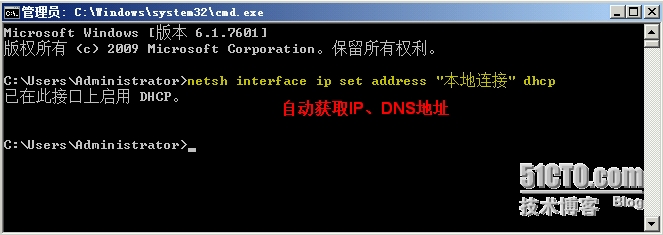
这里我们也可以通过图形化界面配置:
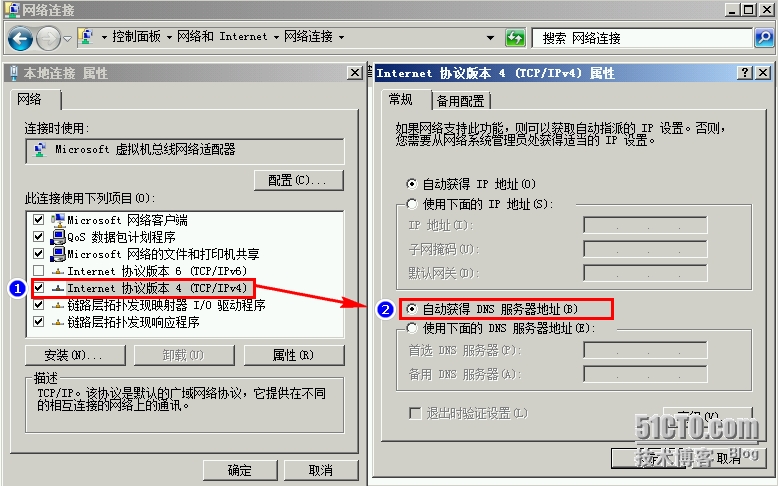
5、使用命令设置计算机名:
netdom renamecomputer localhost /newname:"bjdcxr "
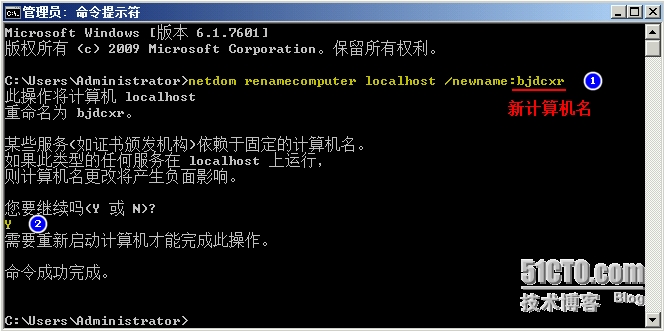
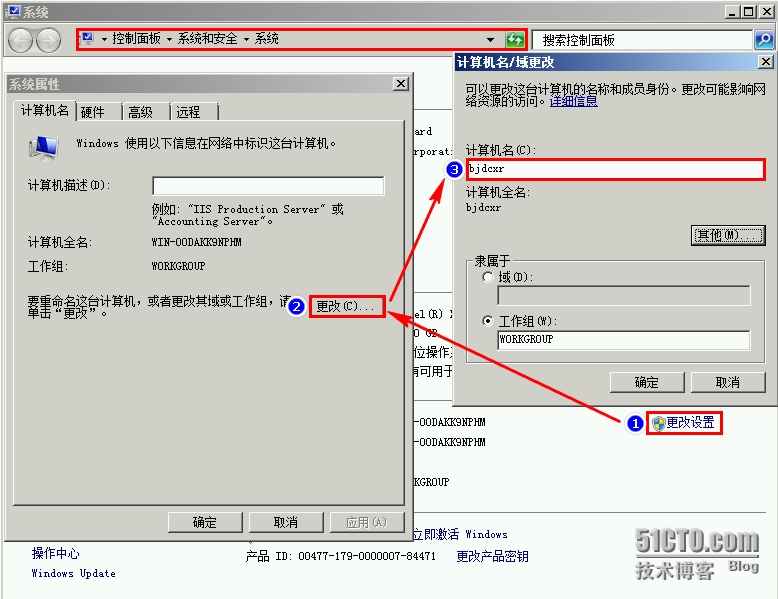
6、查看IP、DNS、主机名等信息:
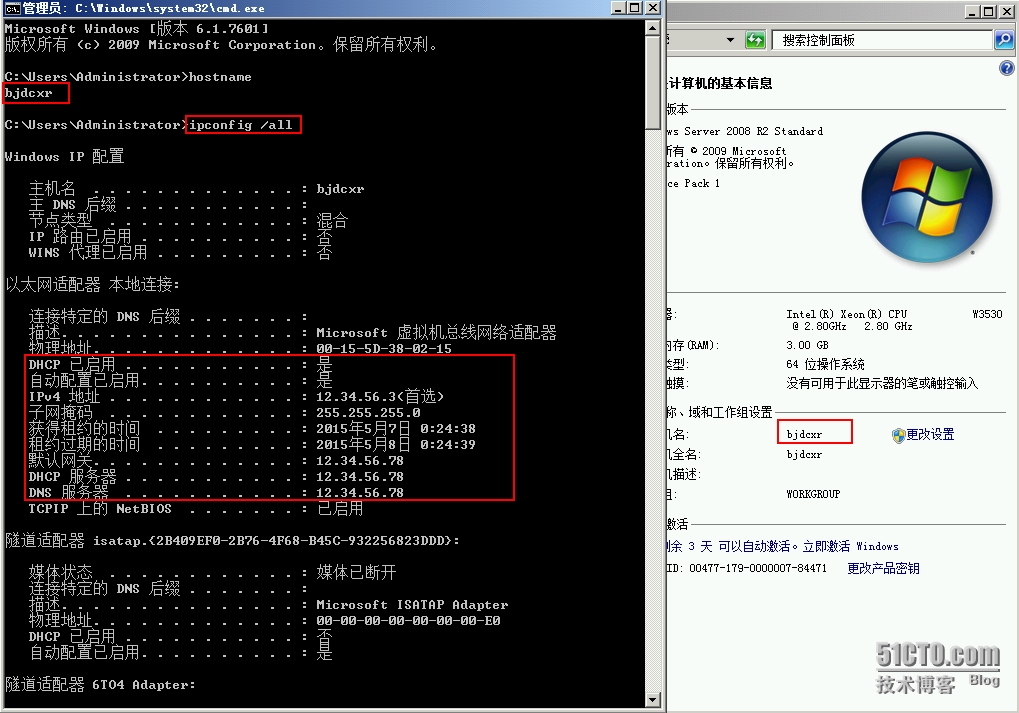
Windows Server 2008 R2的简单安装及常规使用就介绍到这里了,希望大家多多支持,谢谢!
本文出自 “听闻” 博客,请务必保留此出处http://wenzhongxiang.blog.51cto.com/6370734/1643676
相关文章推荐
- 使用Windows server 2008 R2 wds 和 MDT2010 部署 Windows7 和 Windows xp时,客户端通过网络启动后,蓝屏或者黑屏,无法进入安装界面。
- 使用Windows server 2008 R2 wds 和 MDT2010 部署 Windows7 和 Windows xp时,客户端通过网络启动后,蓝屏或者黑屏,无法进入安装界面。
- 如何使用 U 盘开机安装 Windows 7 / Windows Server 2008 R2?(转)
- Windows Server 2008 R2安装、使用WPSDK7.1、7.1.1遇到的问题
- 使用 SP1 独立更新包手动安装 Windows 7 / Windows Server 2008 R2 SP1
- 使用U盘启动安装Windows 7 Windows Server 2008 R2
- 烂泥:KVM安装Windows Server 2008 R2使用virtio硬盘
- 烂泥:KVM安装Windows Server 2008 R2使用virtio硬盘
- Windows Server 2008 R2 负载平衡安装配置入门篇
- Windows Server 2008 R2使用WDS服务实现批量安装操作系统演示
- System x服务器使用ServerGuide引导安装Windows Server 2008 R2
- 无需破解:Windows Server 2008 R2 至少免费使用 900天
- 如何在Windows Server 2008 R2没有磁盘清理工具的情况下使用系统提供的磁盘清理工具
- 在Windows Server 2008 R2 Server中,连接其他服务器的数据库遇到“未启用当前数据库的 SQL Server Service Broker,因此查询通知不受支持。如果希望使用通知,请为此数据库启用 Service Broker ”
- windows server 2008 r2安装windows media player
- python 在 Windows Server 2008 r2 上 安装失败
- 在Windows server 2008 R2上安装seafile
- 使用 u盘 在服务器上, 安装 windows server 2012 R2 标准版
- 服务器安装Windows Server 2008 R2系统过程中遇到的一些坑
- windows server 2008 r2 安装mysql
